Увезите Цхроме, ИЕ или Фирефок обележиваче у Мицрософт Едге

Ако сте нови у Мицрософт Едге-у у оперативном систему Виндовс 10, желећете да додате обележиваче из других прегледача. Ево погледати како да увезете обележиваче.
Нови прегледач Мицрософт Едге у Виндовс-у 10 јејош увек је у току, али блиста брзо у поређењу са ИЕ и другим прегледачима и има неке занимљиве карактеристике. Ако сте недавно надоградили на Виндовс 10, мораћете да га барем тестирате, чак и ако промените подразумевани прегледач.
Ако сте нови у Мицрософт Едге-у, пожелећете да са собом понесете и неке своје омиљене и обележиваче. Ево погледати како то тачно учинити.
Увези обележиваче у Мицрософт Едге
Покрените Мицрософт Едге и изаберите Више акције у горњем десном углу, а затим изаберите Подешавања.
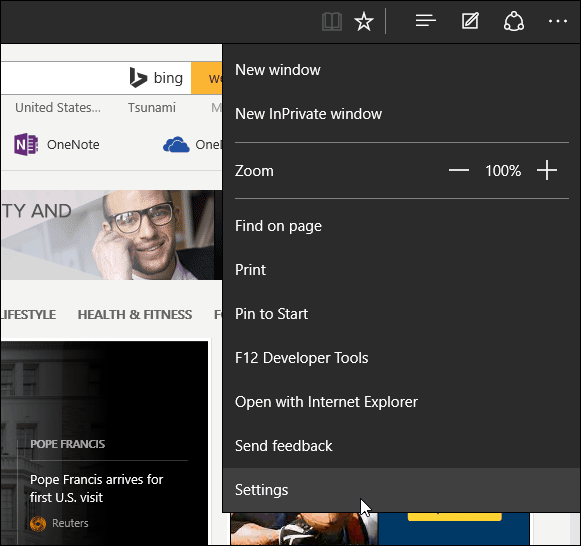
Затим изаберите Увези фаворите из другог прегледача линк.
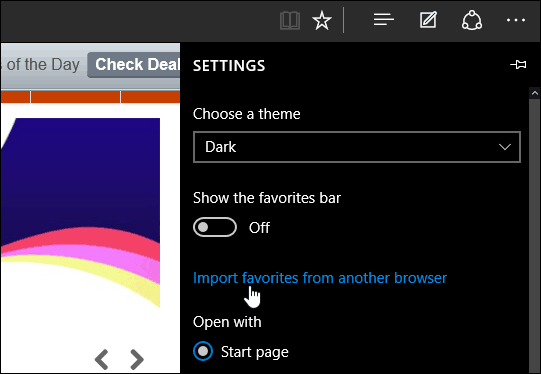
Тренутно су једина два претраживача која су укључена ради лакшег увоза Цхроме и Интернет Екплорер. Проверите једно или обе, а затим Увоз.
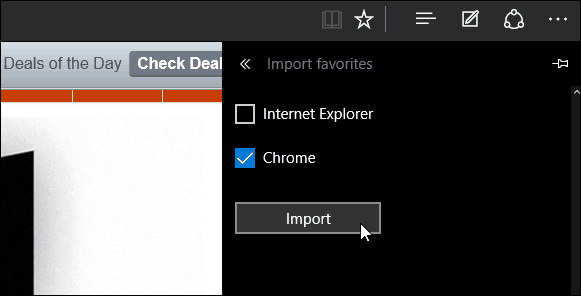
Требало би да траје неколико секунди, а затим ћете ознаке појавити у одељку Фаворити.
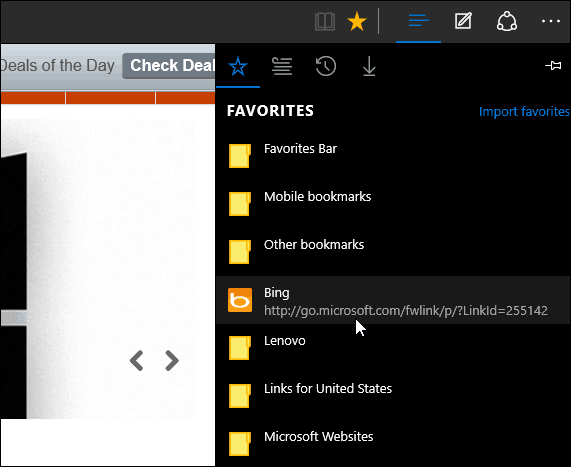
Ако имате обележиваче у мапама као што можете да видим на горњој слици, само их отворите да бисте приступили сачуваним веб страницама.
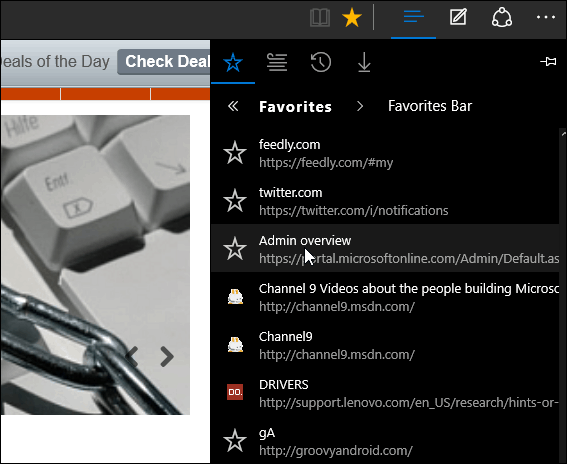
Такође, ако желите да видите траку са фаворитима, идите на Подешавања, а затим је окрените Прикажи траку са фаворитима укључити.

Шта је са Фирефок обележивачима?
У време писања овог извештаја, Мицрософт Едгенема могућност увоза обележивача преко ХТМЛ датотеке. Дакле, оно што ћете морати да урадите је да извезите своје ознаке Фирефок као ХТМЛ датотеку, а затим их увозите у прегледач који подржава ту функцију - као што су Цхроме или ИЕ.
Затим покрените Едге и увезите нове увезене ознаке Фирефок-а из тог прегледача. Више о томе прочитајте у нашем чланку: Како пренијети ознаке са Фирефока на Цхроме.
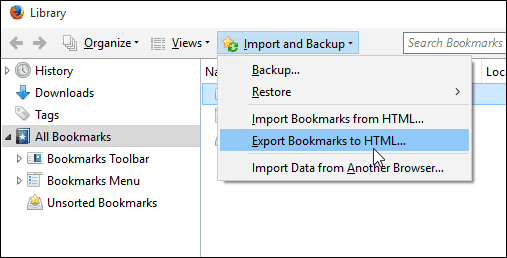
Ажурирање: Едге вам сада омогућава да увезете обележиваче са Фирефока. Иди на Подешавања> Опште> Увоз или извоз и изаберите „Фирефок обележивачи“, а затим притисните дугме Увези.
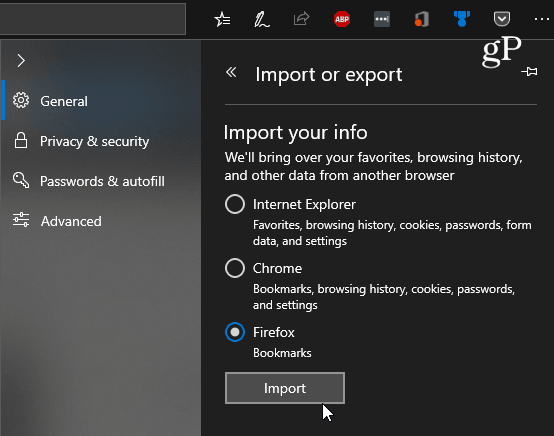









Оставите коментар